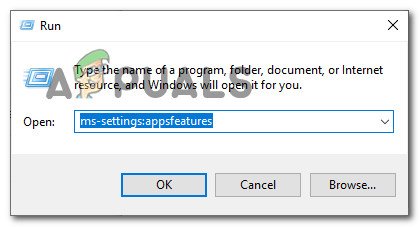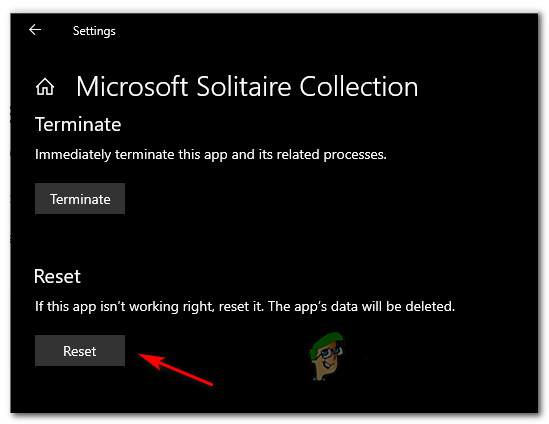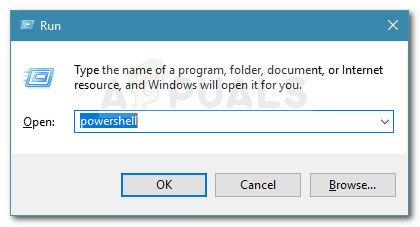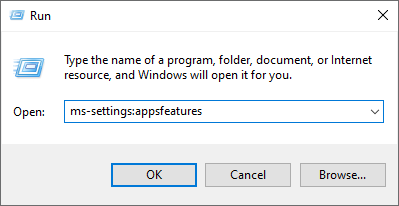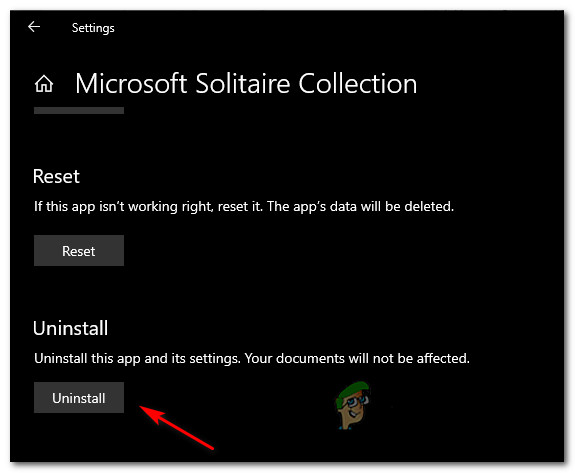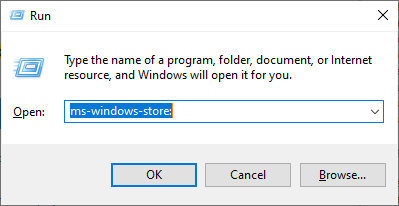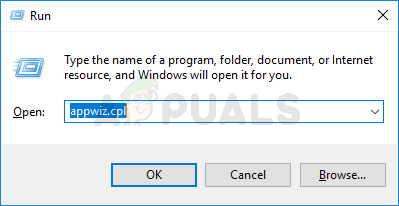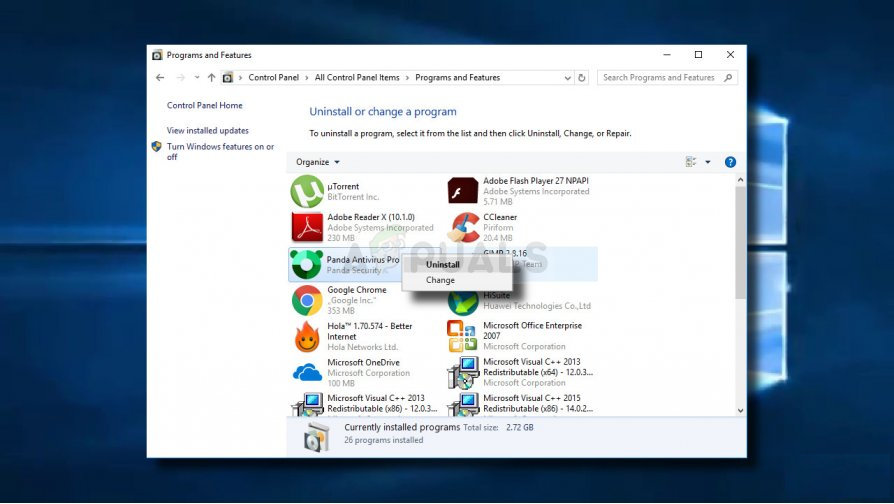Beberapa pengguna Windows 10 menerima ‘ Kod Ralat Xbox Live 121010 'Ketika mereka cuba memainkan Koleksi Solitaire Microsoft. Walaupun beberapa pengguna yang terlibat melaporkan bahawa ini berlaku pada setiap permulaan, yang lain mengatakan bahawa mereka dapat bermain beberapa pusingan sebelum ralat ini berlaku.

Kod ralat Microsoft Solitaire 121010
Ternyata, ada beberapa sebab yang berbeza yang mungkin menyebabkan kesalahan ini dengan Koleksi Microsoft Solitaire. Berikut adalah senarai pendek potensi pelaku yang mungkin mencetuskan Kod ralat 121010 :
- Mengalami masalah pelayan - Oleh kerana Microsoft Solitaire Collection berjalan di Xbox Live Infrastructure, anda boleh menjangkakan banyak masalah dengan permainan ini sekiranya pelayan infrastruktur tidak berfungsi. Dalam kes ini, satu-satunya perkara yang boleh anda lakukan ialah mengesahkan masalah pelayan dan tunggu sehingga penyelesaiannya.
- Fail temp rosak - Ternyata, masalah ini juga dapat terjadi pada saat folder cache permainan berisi file yang rusak (kemungkinan besar berkaitan dengan profil). Dalam kes ini, anda seharusnya dapat menyelesaikan masalah dengan menetapkan semula aplikasi UWP (baik melalui GUI atau yang ditingkatkan Terminal PowerShell ).
- Kesalahan pemasangan permainan - Sekiranya permainan tidak pernah berfungsi untuk anda (anda telah mula menghadapi masalah tersebut segera setelah memasang), anda mungkin menghadapi masalah pemasangan. Dalam kes ini, anda boleh menyelesaikan masalah dengan memasang semula permainan.
- Gangguan antivirus pihak ketiga - Terdapat suite AV terlindung tertentu yang disahkan bertentangan dengan Koleksi Microsoft Solitaire. Selalunya, McAffee Antivirus difitnah sebagai masalahnya, tetapi mungkin ada suite lain yang akan mencetuskan tingkah laku yang serupa. Dalam kes ini, anda boleh menyelesaikan masalah dengan mematikan perlindungan masa nyata atau dengan menyahpasang rangkaian perlindungan yang sama sekali.
Kaedah 1: Menyiasat Masalah Pelayan
Sebelum anda berusaha menerapkan sebarang kemungkinan perbaikan di bawah, anda harus memulakan dengan memastikan bahawa masalah tersebut sebenarnya tidak disebabkan oleh masalah pelayan yang sepenuhnya di luar kawalan anda.
Perlu diingat bahawa Microsoft Solitaire Collection menyedari pelayan Xbox Live untuk pelbagai aspek permainan. Apabila terdapat banyak masalah dengan salah satu perkhidmatan kritikal Xbox Live, Microsoft Solitaire Collection cenderung tidak berfungsi.
Untuk menyiasat sama ada terdapat masalah semasa dengan infrastruktur Xbox Live yang mungkin menyebabkannya Ralat 121010 kod, anda harus memulakan dengan memeriksa halaman status rasmi perkhidmatan Xbox Live .

Status pelayan Xbox Live
Catatan: Sekiranya siasatan ini menunjukkan masalah dengan perkhidmatan Xbox Live yang kritikal, kemungkinan besar masalah itu di luar kawalan anda. Satu-satunya perkara yang boleh anda lakukan ketika ini ialah menunggu Microsoft menyelesaikan masalahnya.
Sekiranya tidak ada bukti mengenai masalah pelayan, beralih ke kemungkinan perbaikan pertama di bawah.
Kaedah 2: Menetapkan semula aplikasi Microsoft Solitaire Collection UWP
Sekiranya anda sebelum ini mengesahkan bahawa anda sebenarnya tidak menghadapi masalah pelayan, langkah seterusnya adalah dengan melaksanakan pembaikan yang paling popular untuk ralat 121010. Ini akan berkesan dalam mana-mana senario di mana beberapa jenis korupsi yang berakar pada fail temp permainan sebenarnya menimbulkan masalah.
Sebilangan besar pengguna yang sebelumnya menghadapi masalah ini telah melaporkan bahawa mereka akhirnya berjaya menyelesaikan masalah dengan menetapkan semula aplikasi Microsoft Solitaire Collection.
Ketika melakukan ini, anda mempunyai dua cara untuk maju:
- Anda boleh menetapkan semula aplikasi Microsoft Solitaire Collection melalui menu GUI Windows 10 (dari menu Aplikasi & Ciri)
- Anda boleh menjalankan serangkaian perintah dalam permintaan Powershell yang dinaikkan untuk menetapkan semula fail manifes dan cache aplikasi
Bergantung pada cara pilihan anda untuk melaksanakan kaedah ini, ikuti sub-panduan A atau sub-panduan B:
A. Menetapkan semula Koleksi Solitaire Microsoft melalui GUI
Berikut adalah panduan langkah demi langkah cepat yang akan memandu anda melalui proses menetapkan semula aplikasi Microsoft Solitaire Collection UWP melalui menu GUI Windows 10:
- Tutup aplikasi Koleksi Microsoft Solitaire.
- Tekan Kekunci Windows + R untuk membuka a Lari kotak dialog. Seterusnya, taip ' ms-setting: appsfeatures ’ dan tekan Masukkan untuk membuka Aplikasi & Ciri menu dari Tetapan aplikasi.
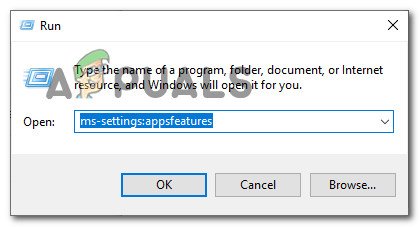
Mengakses skrin tetapan Aplikasi & ciri
- Sebaik sahaja anda berada di dalam Aplikasi & Ciri aplikasi, tatal ke bawah senarai aplikasi yang terpasang dan cari entri yang berkaitan dengan Microsoft Solitaire Collection.
- Apabila anda berjaya mengesannya, klik pada Pilihan Lanjutan pautan hiper (terletak betul-betul di bawah nama aplikasi).

Membuka pautan Pilihan Lanjutan Koleksi Microsoft Solitaire
- Sebaik sahaja anda berada di dalam Pilihan Lanjutan menu, tatal ke bawah ke Tetapkan semula tab, kemudian klik pada Tetapkan semula dan mengesahkan proses mengembalikan Koleksi Microsoft Solitaire aplikasi kembali ke keadaan kilang.
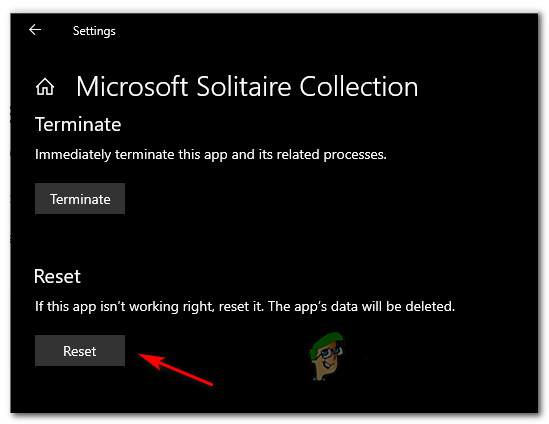
Menetapkan semula tab Koleksi Solitaire
Catatan: Operasi ini akan membersihkan data temp yang berkaitan dengan aplikasi. Kemajuan yang tidak disimpan pada masa ini akan hilang.
- Setelah operasi selesai, buka Koleksi Microsoft Solitaire aplikasi sekali lagi dan lihat apakah ralat sekarang diselesaikan.
B. Menetapkan semula Koleksi Solitaire Microsoft melalui Powershell
Sekiranya anda teknikal dan tidak takut melakukan sesuatu dari terminal, ikuti arahan di bawah untuk menetapkan semula aplikasi UWP dari tetingkap PowerShell yang tinggi:
- Pastikan aplikasi Microsoft Solitaire Collection UWP ditutup sepenuhnya.
- Tekan Kekunci Windows + R untuk membuka a Lari kotak dialog. Seterusnya, taip ‘Powerhell’ di dalam kotak teks dan tekan Ctrl + Shift + Enter untuk membuka tingkap Powershell yang tinggi.
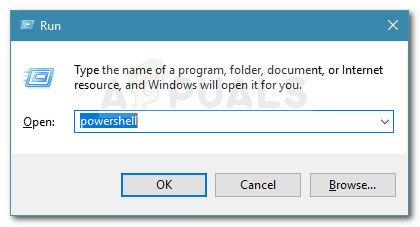
Jalankan dialog: PowerShell Kemudian tekan Ctrl + Shift + Enter
Catatan: Apabila diminta oleh UAC (Kawalan Akaun Pengguna) , klik Ya untuk memberikan hak pentadbiran.
- Sebaik sahaja anda berada di dalam permintaan Powershell yang dinaikkan, ketik perintah berikut mengikut urutan dan tekan Masukkan selepas masing-masing menetapkan semula Koleksi Solitaire Microsoft:
Set-ExecutionPolicy Get-AppXPackage -AllUsers Tidak Terhad | Foreach {Add-AppxPackage -DisableDevelopmentMode -Daftar '$ ($ _. InstallLocation) AppXManifest.xml'} - Setelah arahan berjaya diproses, buka aplikasi Microsoft Solitaire Collection sekali lagi, dan lihat apakah masalahnya kini diselesaikan.
Sekiranya anda masih menemui kod ralat 12010 semasa membuka permainan UWP, pindah ke kemungkinan perbaikan berikutnya di bawah.
Kaedah 3: Memasang semula Aplikasi Koleksi Microsoft Solitaire
Beberapa pengguna yang terjejas yang kami hadapi Kod Ralat Xbox Live 121010 telah mengesahkan bahawa masalah tersebut akhirnya dapat diselesaikan setelah mereka memasang semula aplikasi Microsoft Solitaire Collection sepenuhnya.
Pemasangan aplikasi yang bersih akan bermanfaat sekiranya masalah ini berlaku disebabkan oleh beberapa jenis fail yang rosak dalam aplikasi UWP.
Berikut adalah panduan ringkas yang akan memandu anda melalui proses memasang semula aplikasi Microsoft Solitaire Collection UWP:
- Tekan Kekunci Windows + R untuk membuka a Lari kotak dialog. Seterusnya, taip ‘Ms-setting: appsfeatures’ di dalam kotak teks dan tekan Masukkan untuk membuka Aplikasi & Ciri tab.
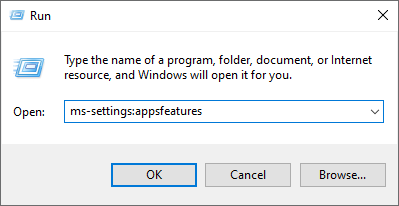
Mengakses skrin Aplikasi & Ciri
- Sebaik sahaja anda berada di dalam Aplikasi & Ciri skrin, tatal ke bawah senarai aplikasi UWP yang dipasang dan cari Koleksi Microsoft Solitaire.
- Setelah anda berjaya mencari aplikasi UWP yang betul, klik pada Menu Lanjutan hyperlink yang berkaitan dengan Koleksi Microsoft Solitaire .

Membuka pautan Pilihan Lanjutan Koleksi Microsoft Solitaire
- Di dalam Menu Lanjutan pautan hiper, tatal hingga ke bahagian nyahpasang dan klik Nyahpasang untuk memulakan operasi. Selepas anda mengesahkan operasi, tunggu proses selesai.
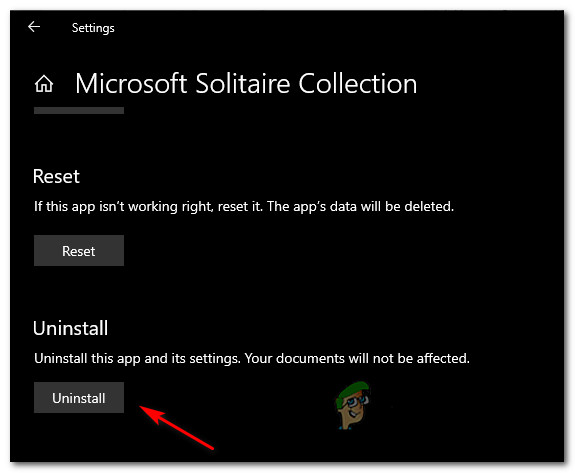
Menyahpasang koleksi solitaire
- Setelah Koleksi Microsoft Solitaire berjaya dinyahpasang, but semula komputer anda dan tunggu sehingga permulaan seterusnya selesai.
- Selepas komputer anda boot semula, tekan Kekunci Windows + R untuk membuka a Lari kotak dialog. Seterusnya, setelah anda berada di dalam kotak teks, taip ' ms-windows-store: // rumah ’ dan tekan Masukkan untuk melancarkan Microsoft Store.
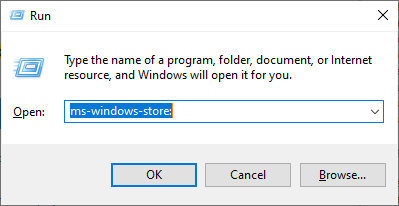
Mengakses Kedai Microsoft
- Di dalam aplikasi Microsoft Store, gunakan fungsi carian di bahagian kanan atas untuk mencari ‘ Koleksi Solitaire Microsoft ’ .
- Dari senarai kedai Koleksi Microsoft Solitaire, klik pada Dapatkan dan ikuti arahan yang tinggal untuk menyelesaikan pemasangan aplikasi Microsoft Store.
- Lancarkan aplikasi UWP sekali lagi dan lihat apakah itu Ralat 121010 diselesaikan.
Sekiranya masalah yang sama masih berlaku, turunkan ke kemungkinan penyelesaian seterusnya di bawah.
Kaedah 4: Lumpuhkan atau Nyahpasang Antivirus Pihak Ketiga
Ternyata, ada beberapa suite yang diketahui bertentangan dengan aplikasi UWP Microsoft Solitaire Collection. Sejauh ini, pelaku yang paling biasa yang dilaporkan oleh pengguna menyebabkan 121010 adalah Mcafee Antivirus.
Masalah ini berlaku kerana ciri keselamatan yang terlalu melindungi sehingga mengganggu komunikasi antara Microsoft Solitaire Collection dan pelayan Xbox Live - Mungkin ada suite antivirus pihak ketiga yang serupa yang boleh menyebabkan jenis tingkah laku ini.
Sekiranya senario ini berlaku, anda seharusnya dapat menyelesaikan masalahnya dengan mematikan perlindungan AV anda secara real-time atau dengan menyahpasang rangkaian perlindungan yang sama sekali.
Cara ideal untuk memulakan adalah dengan melumpuhkan perlindungan masa nyata dan lihat sama ada Ralat 121010 berhenti berlaku. Walau bagaimanapun, ingat bahawa arahan yang tepat untuk melakukan ini akan berbeza bergantung pada suite pihak ketiga yang anda gunakan - Tetapi dalam sebilangan besar kes, anda hanya boleh mengklik kanan suite keselamatan anda di ikon bar dulang dan cari pilihan yang melumpuhkan perlindungan masa nyata.

Menyahaktifkan perlindungan masa nyata pada Avast Antivirus
Setelah anda berjaya mematikan perlindungan masa nyata, buka aplikasi Solitaire Collection sekali lagi, dan lihat apakah masalahnya kini diselesaikan.
Sekiranya masalah yang sama masih berlaku walaupun selepas anda melumpuhkan perlindungan masa nyata, ikuti arahan di bawah untuk menyahpasang suite keselamatan pihak ketiga buat sementara waktu, dan membuang fail yang masih ada:
- Tekan Kekunci Windows + R untuk membuka a Lari kotak dialog. Seterusnya, taip ‘Appwiz.cpl’ di dalam kotak teks dan tekan Masukkan untuk membuka Program dan Ciri menu.
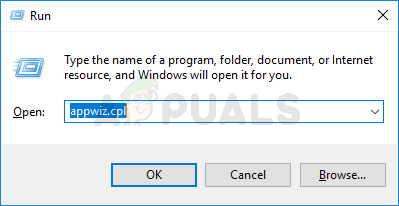
Ketik appwiz.cpl dan Tekan Enter untuk Membuka Senarai Program Yang Dipasang
- Sebaik sahaja anda berada di dalam Aplikasi & Ciri menu, tatal ke bawah senarai program yang dipasang dan cari suite pihak ketiga yang ingin anda nyahpasang. Apabila anda melihatnya, klik kanan padanya dan pilih Nyahpasang dari menu konteks yang baru muncul.
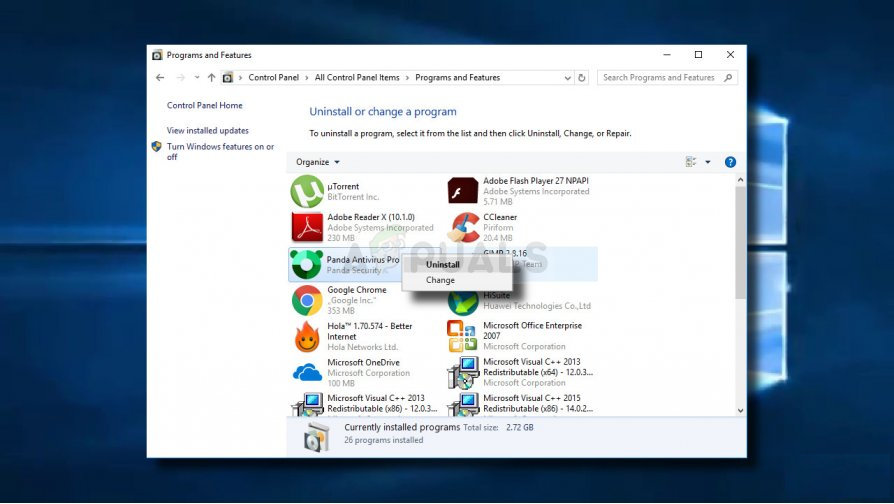
Nyahpasang antivirus anda
- Di dalam skrin nyahpasang, ikuti arahan di skrin untuk menyelesaikan operasi, kemudian mulakan semula komputer anda.
- Setelah komputer anda boot semula, pastikan anda buang sebarang fail yang masih ada yang ditinggalkan oleh antivirus pihak ketiga anda .
- Akhirnya, setelah anda memastikan bahawa anda membuang sebarang fail yang tersisa dari AV anda, lancarkan Microsoft Solitaire COllection sekali lagi dan lihat apakah masalahnya kini sudah selesai.